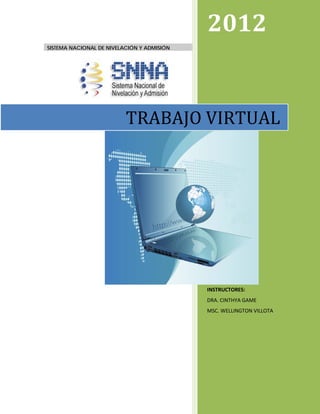
Trabajo virtual snna
- 1. 2012 SISTEMA NACIONAL DE NIVELACIÓN Y ADMISIÓN TRABAJO VIRTUAL INSTRUCTORES: DRA. CINTHYA GAME MSC. WELLINGTON VILLOTA
- 2. [SISTEMA NACIONAL DE NIVELACIÓN Y ADMISIÓN] TALLER 1 - CREACIÓN DE CUENTA EN SLIDESHARE Y PUBLICAR UNA PRESENTACIÓN DE POWERPOINT 1. Ingresar a la siguiente dirección: http://www.slideshare.net 2. Abrir una cuenta / Registrarse en Slideshare Trabajo Virtual Página 2
- 3. [SISTEMA NACIONAL DE NIVELACIÓN Y ADMISIÓN] 3. Completar los datos 4. Completar una segunda pantalla. Trabajo Virtual Página 3
- 4. [SISTEMA NACIONAL DE NIVELACIÓN Y ADMISIÓN] 5. Recibirán un mail en la dirección declarada para confirmar la cuenta. Una vez recibido ese correo, ingresan al sitio http://www.slideshare.net con el nombre usuario y password elegidos. 6. Ir al botón My Slidespace y subir la presentación de PowerPoint de uno de los temas de su asignatura que imparte(Upload your first slideshare). Trabajo Virtual Página 4
- 5. [SISTEMA NACIONAL DE NIVELACIÓN Y ADMISIÓN] 7. En la pantalla que aparece seleccionan la presentación en su máquina y aceptan. La presentación comienza a subir. Trabajo Virtual Página 5
- 6. [SISTEMA NACIONAL DE NIVELACIÓN Y ADMISIÓN] 8. Una vez finalizada la carga completen los datos de la presentación (título, etiquetas, categoría) y la descripción de la misma. Trabajo Virtual Página 6
- 7. [SISTEMA NACIONAL DE NIVELACIÓN Y ADMISIÓN] TALLER 2 - CREACIÓN DE BLOG Crear un blog sobre la Web 2.0 y el uso de las TIC´s en el aula de clase. 1. Ingresar al servicio de Google: http://www.blogger.com 2. Crear una cuenta Google Cuenta de correo Contraseña Nombre en pantalla Contra robots 3. Elige nombre para el blog Escribe aquí el título para tu blog. Puede ser una palabra, una frase ... Después puedes cambiarlo si no te gusta Trabajo Virtual Página 7
- 8. [SISTEMA NACIONAL DE NIVELACIÓN Y ADMISIÓN] 4. Elige la dirección para tu blog Escribe aquí la palabra para tu URL No puede contener espacios, tildes, signos raros (ñ, ç). Puede tener números Comprueba la disponibilidad 5. Elegir una plantilla de trabajo Esta es la apariencia de tu blog. Escoge la que te guste Puedes cambiarla después Selecciona Continúa 6. Cambiar la configuración ¿Mostrar enlaces de envío de entradas? de No a Sí para permitir que los visitantes envíen fácilmente entradas por correo electrónico desde el blog a sus amigos. Trabajo Virtual Página 8
- 9. [SISTEMA NACIONAL DE NIVELACIÓN Y ADMISIÓN] TALLER 3 – PUBLICAR UNA ENTRADA UTILIZANDO LA PRESENTACIÓN DE SLIDESHARE DEL TALLER 1 1. Utilizando el blog creado en el taller2 crear una entrada con el título “Web 2.0 en la Educación”. 2. Agregar la presentación publicada en SlideShare que lo realizó en el taller 1: 2.1 Ingresar a la siguiente dirección de internet: http://www.slideshare.net 2.2 Selecciona su presentación. En la parte superior hacer click en el botón “Embed”. Hacer click en el botón “Copy” para copiar el código. 2.3 Ir a su Blog y crear una nueva entrada. 2.4 En la entrada cambia a html y pega el código del punto 2.2. Trabajo Virtual Página 9
- 10. [SISTEMA NACIONAL DE NIVELACIÓN Y ADMISIÓN] TALLER 4 – PUBLICAR UNA ENTRADA UTILIZANDO IMÁGENES Y FORMATO DE TEXTO 1. Utilizando el blog creado en el taller1 crear una entrada con el título “Las TIC apoyando al aula – Diferentes tipos de e-learning”. Elige un título para tu artículo Escribe el texto 2. Ingresar a la siguiente dirección de internet para copiar la información : http://www.surcultural.info/2008/04/las-tic-apoyando-al-aula-diferentes-tipos-de-e- learning/ 3. Aplicar formato al texto de la entrada. Cambiar la fuente (tipo de letra), tamaño de la letra, color, negrita, cursiva, etc. Atributos: Fuente Tamaño Negrita Cursiva Color Justifica 4. Aplicar alineación al texto de acuerdo a su criterio. 5. Aplicar viñetas al texto como se ve en la página web donde copiamos la información. 6. Insertar la imagen que está en el artículo de referencia. 6.1. Busca la imagen: http://www.surcultural.info/2008/04/las-tic-apoyando-al-aula- diferentes-tipos-de-e-learning/ 6.2. Guarda la imagen Trabajo Virtual Página 10
- 11. [SISTEMA NACIONAL DE NIVELACIÓN Y ADMISIÓN] Busca la imagen ó la URL Diseño Subir 7. Agregar un hipertexto 7.1. Busca un lugar para enlazar: http://www.eluniverso.com 7.2. Copia la dirección (URL) Escribe el texto a mostrar y selecciona Pulsas añadir vínculo Sólo hay que copiar la dirección (URL) que quieres enlazar Trabajo Virtual Página 11
- 12. [SISTEMA NACIONAL DE NIVELACIÓN Y ADMISIÓN] 8. Ir a la pestaña Configuración en la opción Formato > Mostrar cambiar de tal manera para que se vean 2 entradas en la página principal. 9. Ir a la pestaña Configuración en la opción Comentarios > Persona que puede realizar los comentarios cambiarla a Cualquiera. 10. Publicar la entrada y realizar dos comentarios a este artículo. Verificar si se ven los comentarios. 11. Ir a la pestaña Configuración en la opción Comentarios > Opción predeterminada de comentarios para entradas cambiarla a Las nuevas entradas no tienen comentarios. 12. Ir a la pestaña Configuración en la opción Comentarios > Comentarios dar clic en Ocultar. Verificar si ya no se ven los comentarios. Trabajo Virtual Página 12
- 13. [SISTEMA NACIONAL DE NIVELACIÓN Y ADMISIÓN] TALLER 5 – PUBLICAR UNA ENTRADA EN EL BLOG UTILIZANDO UN VIDEO DE YOUTUBE 1. Utilizando el blog creado en el taller2 crear una entrada con el título “Video sobre la web 2.0”. 2. Ingresar a la siguiente dirección de internet (Youtube) donde encontrará un video sobre la web 2.0 y la educación : https://www.youtube.com/watch?v=anhSNloWa0g 3. En la parte inferior del video hacer click en el botón “Share” y luego en el botón “Embed” y copiar el código que se muestra en el recuadro. 4. Ir a su Blog y crear una nueva entrada. 5. Cambia a html 6. Pega el código que hizo en el punto 3. Trabajo Virtual Página 13
